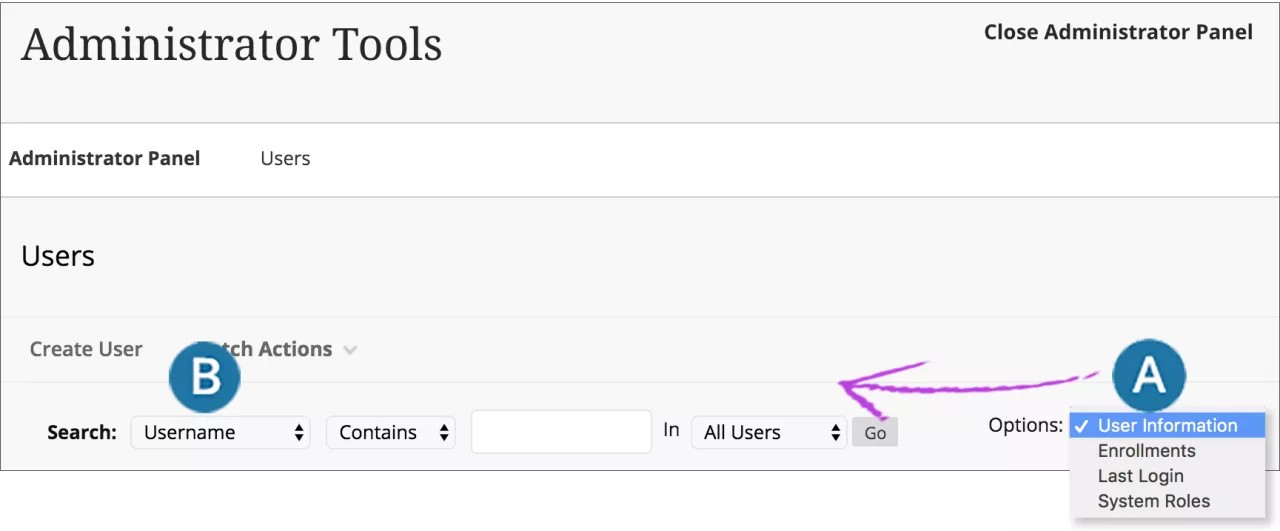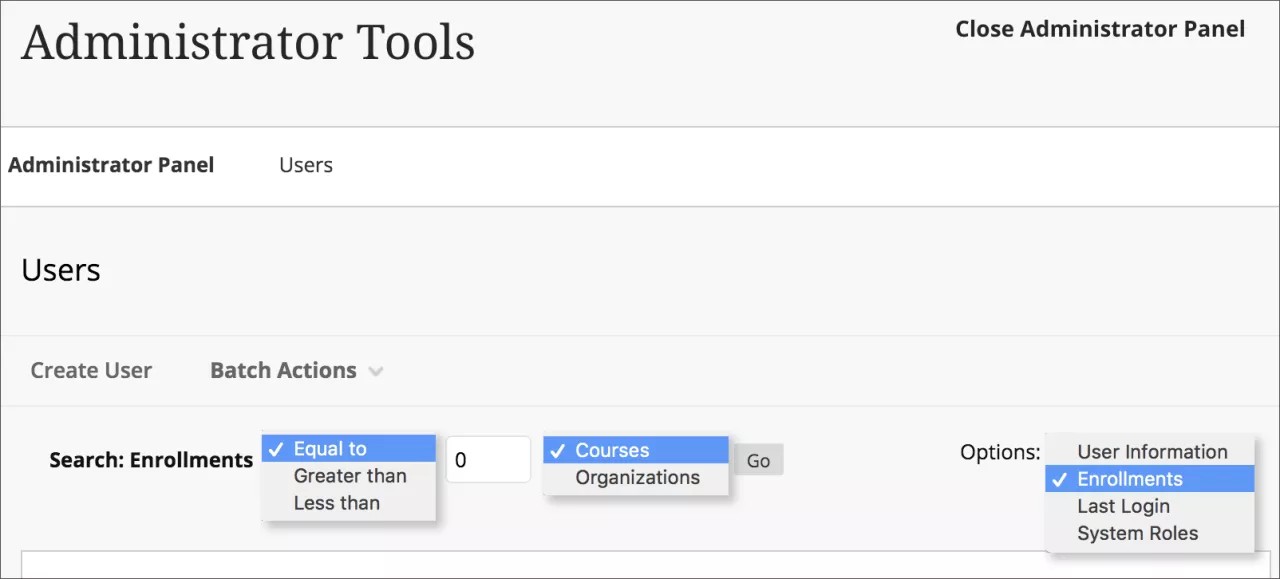Pesquisar usuários
No Painel do administrador, na seção Usuários, selecione Usuários.
Os campos de pesquisa mudam conforme a seleção feita no menu Opções.
- Selecione uma condição de pesquisa no menu Opções.
- Os campos de pesquisa mudam para corresponder à seleção.
Pesquisar por todos os usuários que você tem permissão para exibir
- No menu Opções, selecione Informações do usuário.
- No menu Pesquisar, selecione qualquer campo do perfil do usuário.
- Selecione a condição de pesquisa Não está em branco.
- Selecione Ir.
Pesquisar por informações de perfil do usuário
- No menu Opções, selecione Informações do usuário.
- Na lista Pesquisar, selecione se deseja pesquisar os campos Nome de usuário, Primeiro nome, Sobrenome ou Endereço de e-mail do perfil do usuário.
- Selecione uma condição de pesquisa no menu: Contém, Igual a, Começa com ou Não está em branco.
- Selecione Ir.
Pesquisar por matrícula no curso ou organização
Você pode realizar uma pesquisa para descobrir em quantos cursos ou organizações os usuários estão matriculados. Por exemplo, você pode selecionar Igual a e digitar “5” para gerar uma lista de usuários inscritos em cinco cursos.
- No menu Opções, selecione Matrículas.
- Selecione uma condição de pesquisa no menu: Igual a, Maior do que ou Menor do que.
- Insira o número de cursos ou organizações.
- Selecione se deseja pesquisar por Cursos ou Organizações.
- Selecione Ir.
Pesquisar por data de logon
- No menu Opções, selecione Último logon.
- Selecione uma condição de pesquisa no menu: Antes, Depois ou Nunca.
- Insira uma data ou selecione o ícone do calendário para selecionar uma data.
- Selecione Ir.
Pesquisar por função do sistema
No Windows, para selecionar vários itens em uma lista, pressione a tecla Shift e selecione o primeiro e o último item. Para selecionar itens fora de sequência, pressione a tecla Ctrl e selecione cada item desejado. Em Macs, pressione a tecla Command em vez de Ctrl.
- No menu Opções, selecione Funções do sistema.
- Selecione a função na caixa Itens a serem selecionados e selecione a seta para a direita para mover a seleção para a caixa Itens selecionados.
- Para mover todas as funções, selecione Selecionar tudo e selecione a seta para mover as funções para a outra caixa.
- Para reverter a seleção em qualquer caixa, selecione Inverter seleção.
- Para remover as funções dos critérios de pesquisa, selecione a função na caixa Itens a serem selecionados e selecione a seta para a esquerda para mover as funções para a caixa Itens para selecionar.
- Selecione Ir.
Nos resultados da pesquisa, abra o menu do usuário para alterar a disponibilidade da conta do usuário, editar o perfil do usuário ou executar outras ações permitidas pelos seus privilégios. Clique no endereço de e-mail do usuário para enviar uma mensagem.